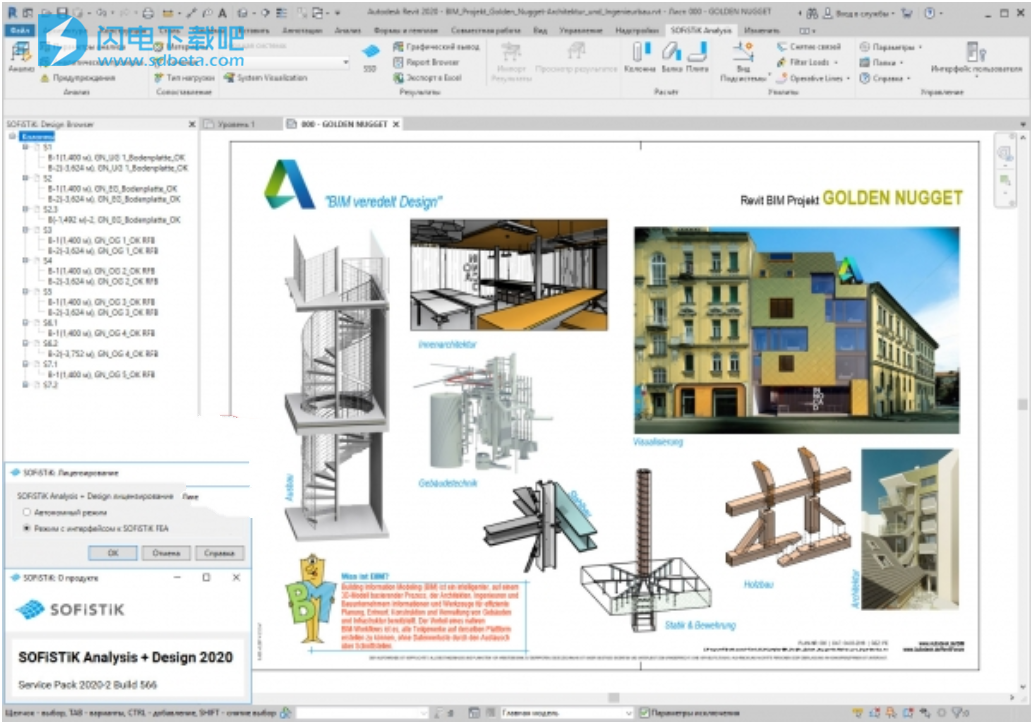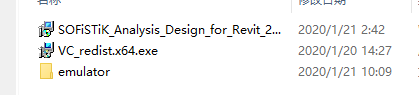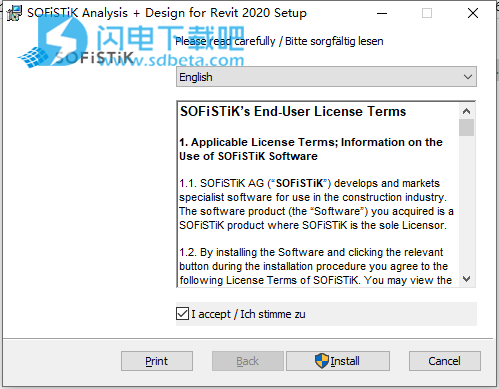SOFiSTiK Analysis + Design for Revit破解版允许您从Autodesk Revit分析模型生成3D有限元模型, 包括载荷和边界条件。影响分析的其他结构特性,例如板边缘的直线铰链或T型梁的有效宽度,可以输入到Revit中,并通过SOFiSTiK Analysis + Design for Revit进行解释。其他功能允许从视图或直接从Revit级别生成子系统,以考虑子系统之间的负载转移,并根据Eurocode进行分析和成员设计。借助Revit结果包,用户可以直接在Revit视图中可视化分析和设计命令的结果。此外,具有SOFISTiK FEA界面的SOFiSTiK Analysis + Design for Revit的用户可以访问SOFiSTiK结构桌面i_ssd(SSD),可以根据各种标准和代码对FE系统进行进一步的分析,封装,设计和标注尺寸。直接在Autodesk Revit®中对建筑物和成员设计进行结构分析。SOFiSTiK Analysis + Design支持Autodesk Revit 中完整的结构分析工作流程。现在,您可以快速成功地实施BIM,以在公司中对建筑物进行建模,分析和设计。并且无需其他FEA软件即可用于建筑物的全面BIM工作流程,在修改计划时通过自动调整节省时间并减少错误,具有自动负载提取功能的3D模型以及2D / 3D子系统的结构分析。设计和报告,并根据Eurocode打印出可审核的结果,有效减少记录所需的时间!从2020版开始,SOFiSTiK Analysis + Design for Revit在生成有限元模型时会忽略基础元素。请确保您的分析模型具有边界条件元素,以避免在分析过程中出现不稳定问题。
安装破解说明
1、下载并解压,得到以下内容
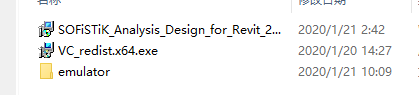
2、双击SOFiSTiK_Analysis_Design_for_Revit_2020_2.0.566.msi运行安装,勾选如图选项,点击install
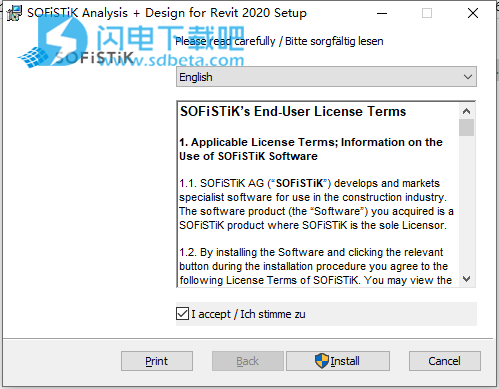
3、安装完成,将wibucm64.dll复制到安装目录中
功能特色
1、在Revit中使用全面的警告对话框检查分析模型,并显示用于扩展检查模型的选项
2、强大的自动网格划分和高级公差设置(例如忽略小开口)
3、Revit中的高级结构建模,例如:竖梁,弯梁,释放板到墙的边缘
4、使用有限元方法直接在Revit中执行3D线性结构分析
5、高级计算选项,例如自重的建造阶段
6、使用Revit级别或通过手动选择来生成具有自动支持条件的3D和2D有限元素子系统
7、计算层级子系统之间的垂直载荷下降
8、利用自动和可自定义的映射机制确保符合代码要求的材料,横截面和载荷组合
9、按照Autodesk Revit中的欧洲规范管理和设计钢筋混凝土元素(平板,圆柱,横梁,例如根据DIN EN 1992)。
10、结果包或准备通过“导出到Excel”工具共享
11、所有信息都保存在* .rvt文件中,以确保完全支持协作工作流程
使用说明
一、释放墙和板边缘
1、Revit中边缘发布的定义¶
一个非常简单的Revit模型说明了工作流程。它有两个由墙元素连接的层。我们专注于用两个楼板进行高层建模,例如,象征着一个连接到主楼板上的阳台楼板。
仅Revit不能提供用于调整元素之间的线释放的属性。因此,默认情况下,在从Revit生成的有限元模型中,所有板到墙和板到板的边都是固定的。SOFiSTiKAnalysis+Design允许丰富Revit模型并向线边缘添加新属性以创建其他类型的边缘条件。
第一种方法是:
选择一个元素
进入SOFiSTiK结构属性
对于属性Edges,单击编辑。
在对话框中,列出了元素的所有边缘。如果单击它们,则相应的边缘将在模型中突出显示。设置您想要的释放条件,然后单击“确定”以验证新属性。重新运行分析并打开动画师有限元模型以查看更改。
此方法非常精确,但是在大型模型中调整边缘时有时太慢。
可以使用第二种方法。它可以同时更改多个元素的边缘属性。在SOFiSTiKAnalysis中的“实用程序”下,启动edge_releaseEdgeReleases。在活动的Revit视图中,所有边缘都将突出显示并可供选择。
选择要释放的边缘-在这里Revit功能可以帮助您进行选择
单击完成以确认选择并显示“边缘释放”对话框
将边缘设置为铰接
单击完成以验证属性
再次分析Revit模型并打开动画师系统可视化文件。现在,有限元模型根据新定义的属性显示了铰链。
2、高级边缘版本
边缘发布的定义”的简单Revit模型说明了工作流程。在这里,我们要定义一个边缘,其中末端是自由的,中心部分具有旋转刚度。
首先,我们修改平板边界的定义以在边缘中创建分隔。我们将在以后的步骤中使用它们。
选择较小的平板,然后单击“编辑边界”以显示平板的定义
使用Revit的Split命令将边界线划分为三个子线
验证新的边界定义
然后,在SOFiSTiKAnalysis中的“实用程序”下,启动edge_releaseEdgeReleases。在活动的Revit视图中,所有可用边都将突出显示并可供选择。
选择小平板的两个最外边缘(我们刚刚定义)
单击完成以确认选择并显示“边缘释放”对话框
将边缘设置为全部释放
单击继续以返回到选择
现在,选择小平板的中央部分
在这里,我们定义了旋转弹簧刚度
最后单击完成以确认先前的调整
再次分析Revit模型并打开动画师系统可视化文件。现在,有限元模型根据新定义的属性显示释放和弹力。
此外,再次单击edge_releaseEdgeReleases(边缘版本)可以通过颜色编码直观地检查边缘的属性。
二、检查您的REVIT模型中的负载
在大型Revit模型中,有时难以检查负载。该视频显示了filter_loads 过滤器负载如何提供帮助。
在此视频中,该模型已准备好进行有限元分析:它具有清晰的分析模型,边界条件和载荷。要快速检查模型中是否正确定义了所有必需的载荷,请在SOFiSTiK Analysis中的“ 实用程序 ”组下,单击箭头▼。它显示其他命令“ filter_loads 过滤器负载”。如果您希望它保持可见状态,请将其固定到任务栏。
启动filter_loads 过滤器加载。出现一个窗口,列出所有载荷工况,这些载荷在活动视图中可见。单击一个工况仅显示属于该工况的荷载。使用键盘上的SHIFT和CTRL键可以一起选择多个载荷工况。
例如,您可以专门显示风向X和风向Y的荷载工况。单击“ 保留视图”以与Revit模型进行交互。筛选器加载会自动在活动视图中创建并应用Revit筛选器。如果需要,您可以在Revit对话框中看到此过滤器并复制,重命名或根据需要进行调整。
要返回初始状态并显示所有负载:
再次单击过滤器负载
不要选择任何工况
单击保留视图
现在,所有负载在视图中再次可见。
三、剪力墙设计元素的生成
首先单击分析以打开分析对话框。在那里,确保与地震分析相关的选项处于活动状态。这些选项是:
在“几何”选项卡下:选项“导出楼层等级”
在“分析”选项卡下:“计算刚性中心和质量中心”选项
通常在Revit中,墙元素具有类型曲面的分析模型。这就是为什么当这样分析模型时,SOFiSTiK会为墙壁生成QUAD有限元。并且所有结果都可用于墙壁,例如。在图形图形输出将QUAD结果。为了额外生成剪力墙的构件结果,我们现在应该为它们中的每一个定义设计元素。
注意
SOFiSTiK中的设计元素是虚拟成员元素。它们可以用来:
将有限/结构元素分组
内插获得相对于成员的结果(与有限/结构元素离散无关)
积分显示例如QUAD结果作为成员内力
有关设计元素的更多信息,请参见与SOFiSTiK结构桌面一起提供的模块DECREATOR的帮助手册。
选择所有剪力墙,然后在SOFiSTiK结构属性面板中激活属性创建设计元素。如有必要,请单击“应用”以验证输入。这样,已为选定的剪力墙分配了等效的构件横截面。可以看到例如。通过打开“横截面贴图”对话框。
重新运行分析时,现在可为剪力墙使用“设计元素”结果。
为了完成为地震分析准备BIM模型,我们添加了E型地震荷载作用。在“设置”->“Sofistik数据管理”->“操作”选项卡下,打开“SOFiSTiK操作管理器”。添加新的E型地震荷载作用,然后单击OK进行确认。保存Revit模型。
现在,您可以打开固态硬盘SOFiSTiK结构桌面,继续分析模型。
更新日志
2020-2更新版本(15.12.2019)
特征
新对话框允许可视化和调整非标准多边形横截面的增强(例如,具有任意多边形形状的横截面或“设计元素”的壁截面)。
自动横截面贴图会为非标准的多边形混凝土截面创建加固层。
新命令“创建结果切割线”:可以将分析表面中绘制的切割线导出到SOFiSTiK,以在程序图形中可视化切割线结果。
当使用命令“创建肌腱投影”,“创建肌腱桩”或“创建结果剪切线”命令时,用户可以直接访问Revit的功能区放置线。
图形用户界面中的更改可更好地集成“实用程序”组下的新命令。
使用新的SOFiSTiK结构属性“相交”,用户可以定义桁架/电缆元素是否应与模型的其他元素相交。
Dynamo界面中可用的新节点,允许导出子系统和主系统,计算任何Teddy文件并读取Tendon信息。
Bug修复
梁设计:对支撑情况的识别已得到改善(167521)。
自动横截面贴图:校正最小剪切钢筋值的生成。
改善点载荷的生成。
解决了将结果导出到Excel的问题。